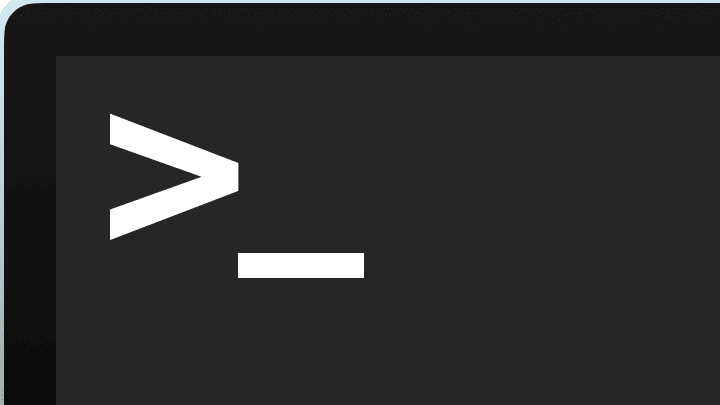Ein Raspberry Pi ist ein netter kleiner Rechner – um nach abgeschlossener Konfiguration auf den Monitor und die Tastatur verzichten zu können macht es Sinne einen Fernzugriff einzurichten:
Verbindung mit GUI über VNC
Wenn man den Raspberry Pi über eine grafische Oberfläche fernsteuern möchte, kann man die Verbindung statt über SSH mit Virtual Network Computing (VNC) realisieren, einem Programm, das den Bildschirminhalt eines Rechners auf einem anderen darstellt (siehe auch den vorherigen Artikel zum Fernzugriff über Mobilgeräte). Das hat den Vorteil, dass man den Rechner so bedienen kann, als würde man davorsitzen.
Der Nachteil daran: Der Nachteil von VNC ist jedoch, dass aufgrund der ständigen Aktualisierung des Bildschirminhaltes große Mengen an Daten übertragen werden müssen, was das Arbeiten mit VNC verlangsamt. Zudem ist die Übertragung zunächst unverschlüsselt. So installiert man VNC als Server auf dem Zielrechner:
- Krfb installieren
sudo apt-get install krfb
- Krfb starten
- Der Dienst für Passwortspeicher meldet sich zu Wort und erfragt ein Kennwort für das neue Programm. Tragen Sie daher im Feld Passwort und Überprüfen ein geeignetes Kennwort ein und bestätigen Sie die Eingabe mit einem Klick auf Anlegen.
- Geben Sie die Arbeitsfläche Ihres Desktops frei: Setzen Sie dafür im Krfb-Fenster den Haken bei Freigabe der Arbeitsfläche aktivieren. Die Verbindungsdetails in Form von Adresse und Passwort tauchen auf, und diese sollten Sie notieren. Der Bequemlichkeit halber können Sie darüber hinaus bei Bedarf den Haken bei Unbeaufsichtigten Zugriff aktivieren setzen. Definieren Sie dann jedoch ein zusätzliches Passwort über einen Klick auf den Button Passwort für unbeaufsichtigten Zugriff ändern. Anschließend können Sie das Krfb-Fenster schließen. Das System kann nun auch über VNC ferngesteuert werden.
Abbildung 5: Mit Krfb geben Sie den Bildschirminhalt der laufenden Sitzung frei.
- Um per VNC auf den Rechner zuzugreifen, kann man den VNC Viewer installieren. Dieses kleine Programm ist kostenlos und für alle Plattformen (Mac, Windows, Linux und auch iOS und Android) verfügbar.
- Tragen Sie im Viewer die zuvor notierte IP-Adresse des Raspberry Pi ein und klicken Sie auf Connect(Verbinden). Im nächsten Schritt fragt der VNC Viewer Sie nach dem Kennwort – tragen Sie es ein und bestätigen Sie mit einem abschließenden Linksklick auf Ok.
Sie sind nun per VNC mit dem Raspberry Pi verbunden .